'>

Вы ищите последние Игровое приложение MSI ? Если ответ «да», то вам не нужно никуда идти - здесь вы найдете простое и полезное руководство по загрузке приложения MSI Gaming App. Почему бы не следовать этому руководству и не достичь своей цели шаг за шагом?
Что такое приложение MSI Gaming?
Игровое приложение MSI - удобный инструмент, официально предоставляемый MSI своим пользователям. Это приложение предназначено для улучшения игрового процесса с продуктами MSI. Изменяя определенные параметры в этом приложении, вы можете настроить компоненты оборудования, такие как видеокарты, в соответствии со своими потребностями и в полной мере использовать их возможности. Ниже перечислены некоторые из его функций:
- Разрешите вашей видеокарте работать в игровом режиме или режиме OC
- Переключайтесь между разными режимами, чтобы защитить глаза
- Настройте свои собственные визуальные параметры, такие как цветовой баланс и контраст
- Управление светодиодной подсветкой MSI Dragon
Не терпится попробовать это полезное приложение? Пожалуйста, прочтите и скачайте все сами!
Как я могу загрузить приложение MSI Gaming?
Некоторым людям может быть сложно найти игровое приложение на официальном сайте MSI. Если это так, не волнуйтесь - это руководство проведет вас через весь процесс и гарантирует, что вы сможете загрузить приложение самым безопасным способом.
1) Найдите свой путь к Служба поддержки страница сайта MSI. Или вы можете просто кликните сюда .
2) Щелкните значок нужного продукта в зависимости от вашего состояния. Например, если вы используете ноутбук MSI, просто нажмите кнопку Ноутбук икона.
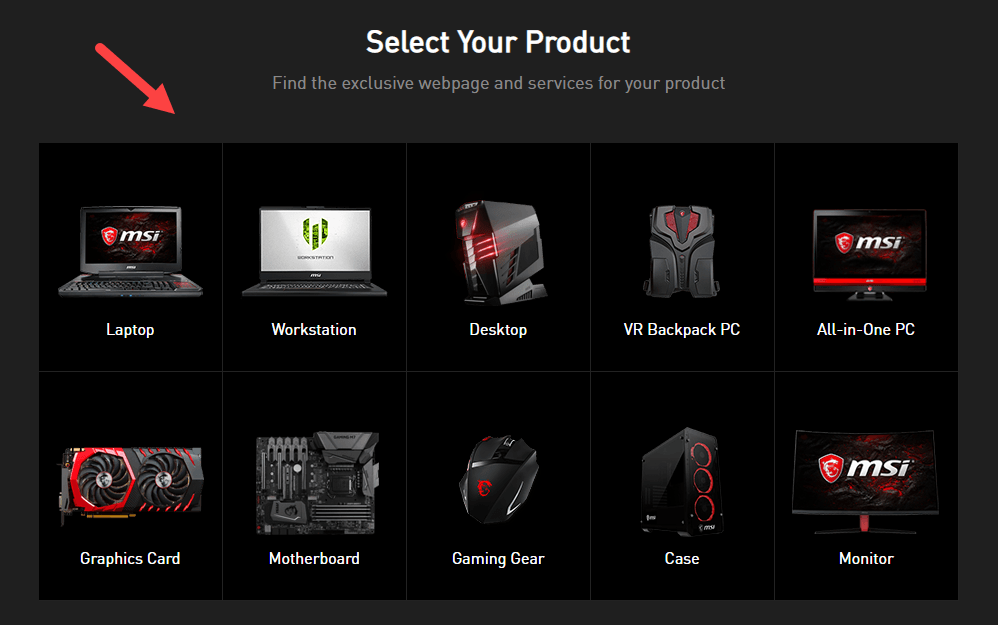
3) На следующей странице выберите категорию вашего продукта. Введите более подробную информацию шаг за шагом, пока вы, наконец, не дойдете до страницы поддержки для вашей модели ПК.
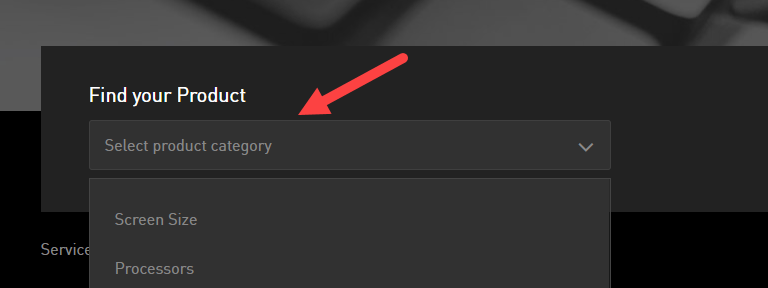
4) На странице поддержки нажмите Скачать на левой панели. Затем обратите внимание на его правую панель.
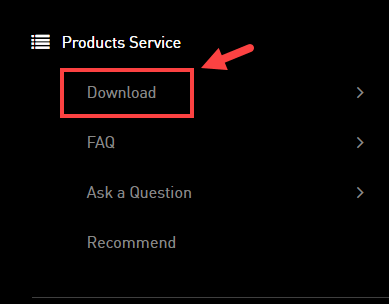
5) Выберите Утилита . Ниже вы увидите список вспомогательных средств. Найдите Игровой центр и щелкните значок стрелки вниз рядом с ним, чтобы загрузить приложение MSI Gaming App.
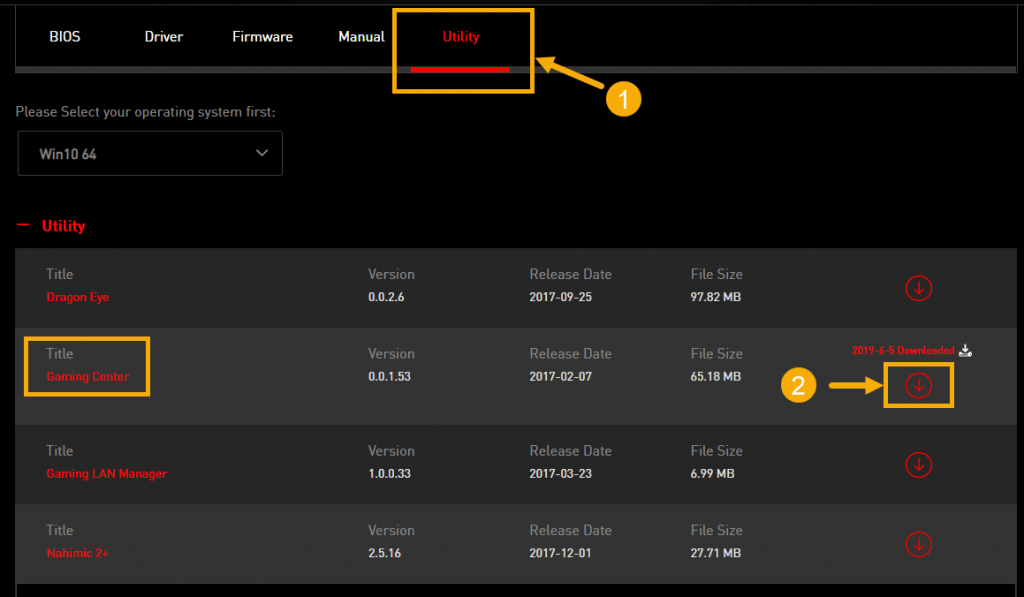 Для некоторых продуктов приложение MSI Gaming App не может быть найдено таким образом.
Для некоторых продуктов приложение MSI Gaming App не может быть найдено таким образом. 6) Дождитесь завершения процесса загрузки. Затем откройте загруженную папку и дважды щелкните значок исполняемый файл установки внутри. Извлечь файл, если будет предложено.
7) Следуйте экранному мастеру установки, чтобы шаг за шагом установить приложение MSI Gaming App. Вам будет предложено перезагрузить компьютер после завершения установки.
Теперь, когда вы успешно установили приложение MSI Gaming App, вы можете использовать его, чтобы разблокировать дополнительные функции, а также повысить производительность вашего компьютера!
Дополнительный совет: обновите драйверы для улучшения игрового процесса
Устаревшие или поврежденные драйверы могут серьезно ухудшить ваш FPS (количество кадров в секунду) в играх и даже испортить ваш прекрасный игровой процесс. Чтобы обеспечить стабильность вашего компьютера и улучшить его игровую производительность, вы всегда должны обновлять драйверы.
Кроме того, если вы не можете открыть приложение MSI Gaming App в обычном режиме, вам также следует попробовать обновить драйверы. Это сработает как шарм, особенно когда вы увидите сообщение, требующее сначала обновить драйверы.
Если у вас нет времени, терпения или навыков работы с компьютером для обновления драйверов вручную, вы можете сделать это автоматически с помощью Водитель Easy .
Driver Easy автоматически распознает вашу систему и найдет для нее подходящие драйверы. Вам не нужно точно знать, в какой системе работает ваш компьютер, вам не нужно рисковать, загружая и устанавливая неправильный драйвер, и вам не нужно беспокоиться о том, что вы ошиблись при установке. Driver Easy позаботится обо всем.
Вы можете автоматически обновлять драйверы с помощью БЕСПЛАТНОЙ или Pro версии Driver Easy. Но с версией Pro требуется всего 2 клика (и вы получаете полную поддержку и 30-дневную гарантию возврата денег):
1) Скачать и установите Driver Easy.
2) Запустите Driver Easy и нажмите Сканировать сейчас кнопка. Затем Driver Easy просканирует ваш компьютер и обнаружит проблемы с драйверами.
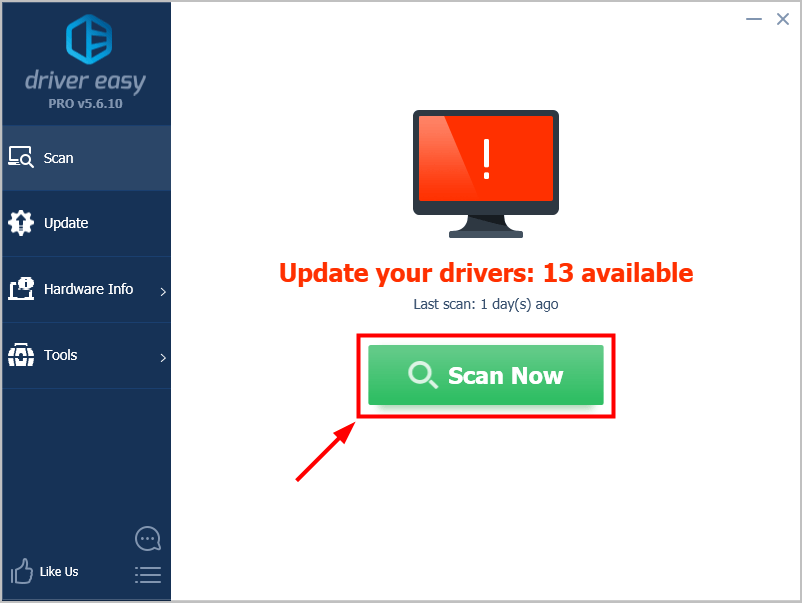
3) Нажмите Обновить все для автоматической загрузки и установки правильной версии всех драйверов, которые отсутствуют или устарели в вашей системе (для этого требуется Pro версия - вам будет предложено выполнить обновление, когда вы нажмете Обновить все ).
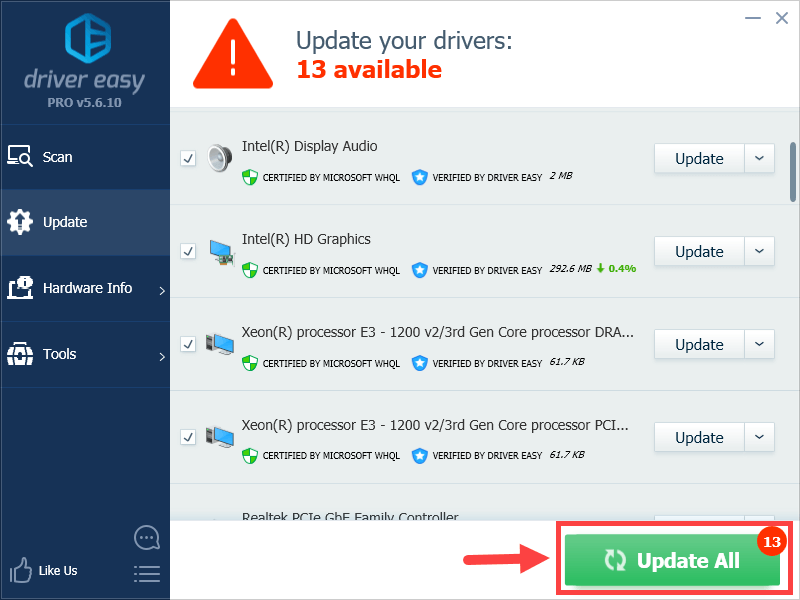
Заметка: вы можете сделать это бесплатно, если хотите, но отчасти это делается вручную.
Если у вас возникли проблемы с использованием Driver Easy для обновления драйверов, напишите нам по адресу support@drivereasy.com .Надеюсь, этот пост окажется для вас полезным. Если у вас есть дополнительные вопросы или идеи, не стесняйтесь оставлять комментарии ниже. Спасибо за прочтение!

![Микрофон Logitech G Pro X не работает [решено]](https://letmeknow.ch/img/sound-issues/95/logitech-g-pro-x-microphone-not-working.jpg)




